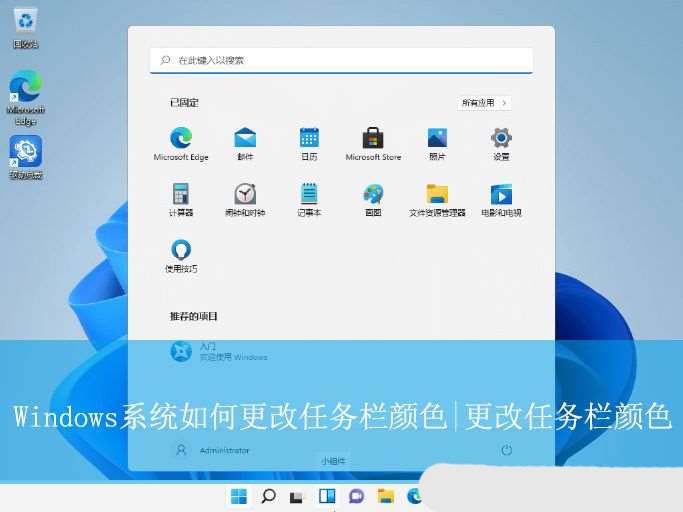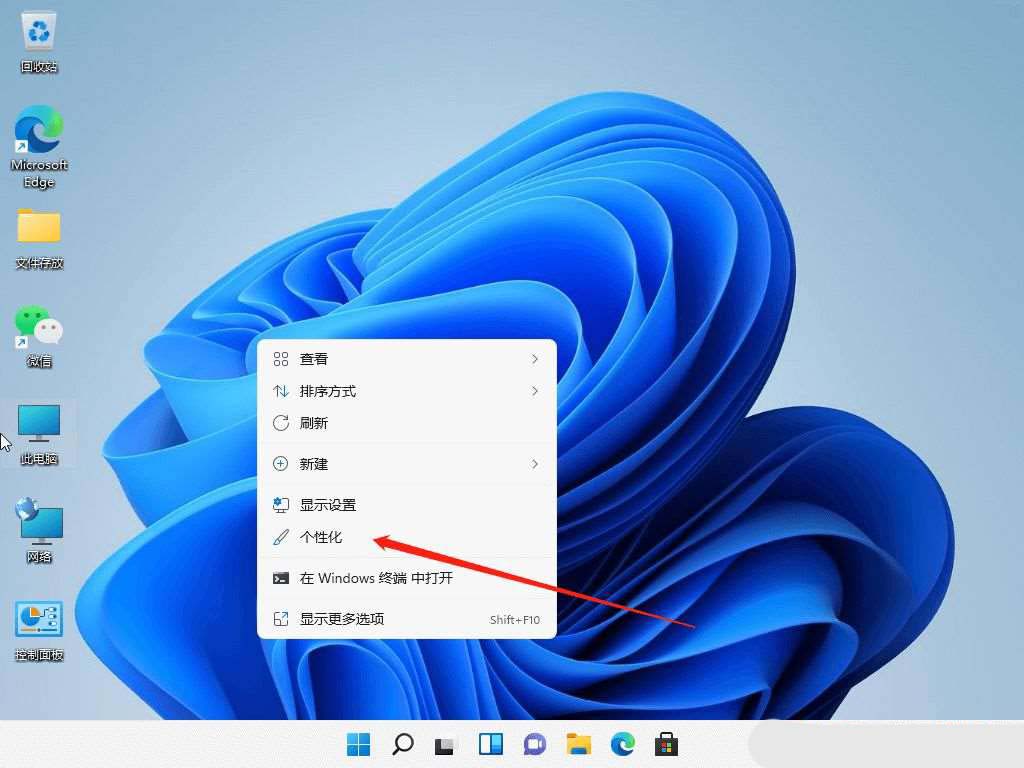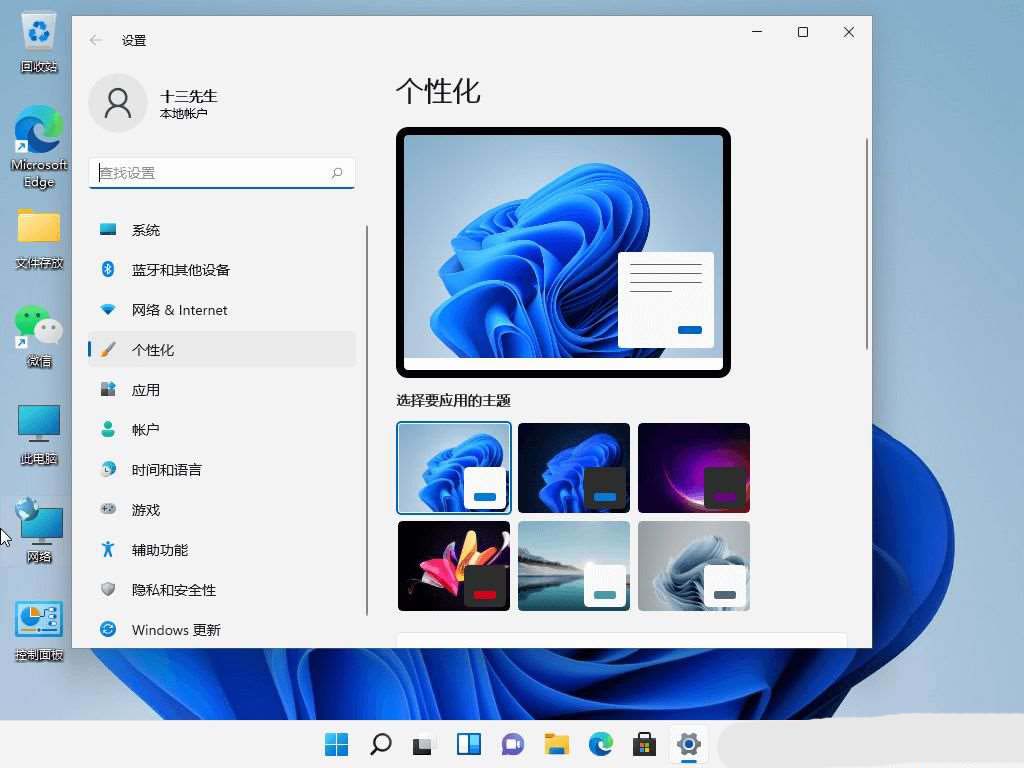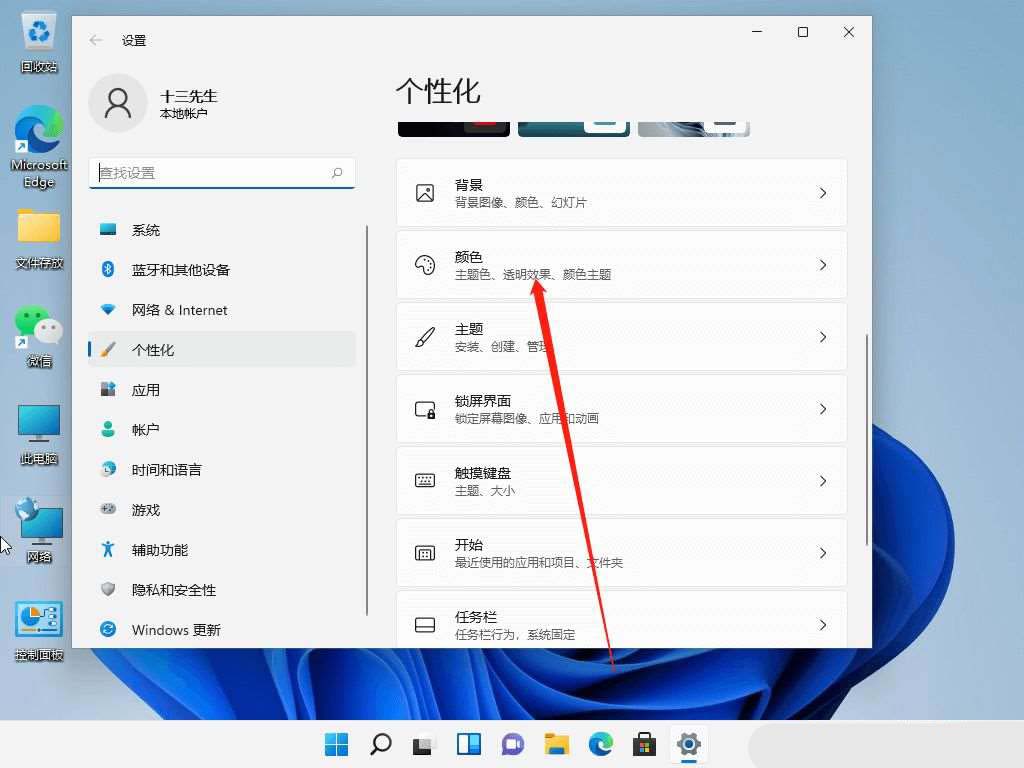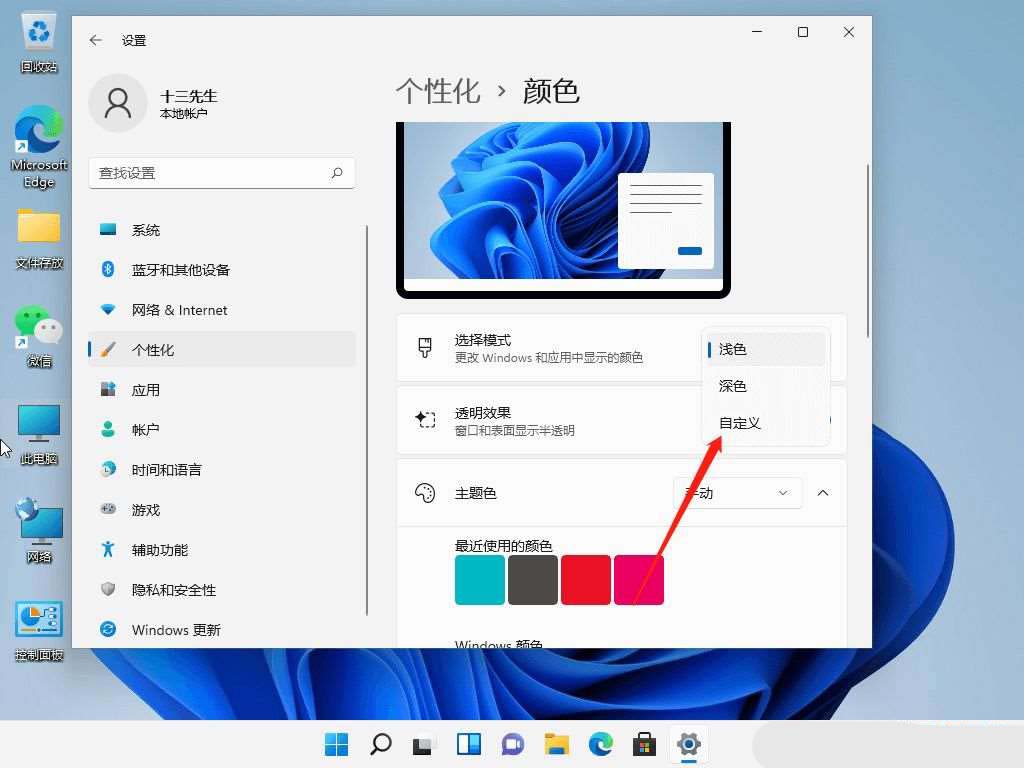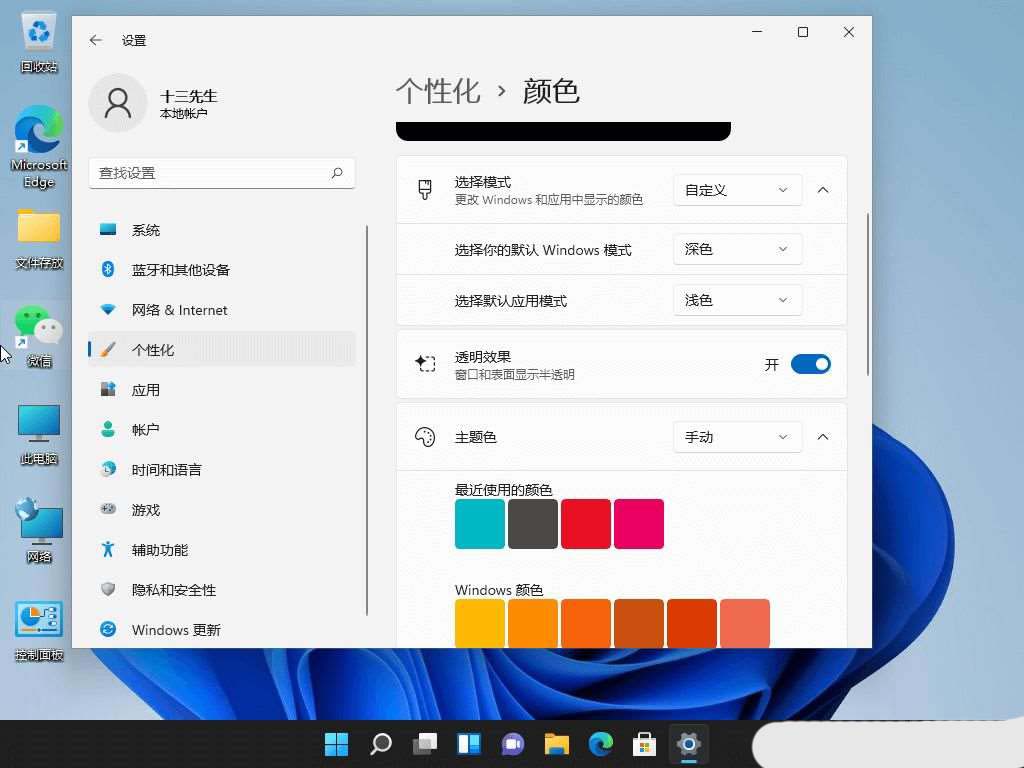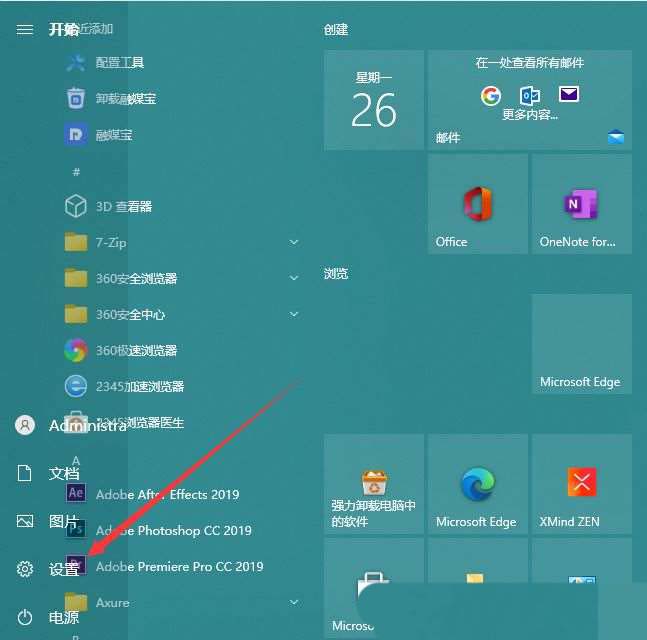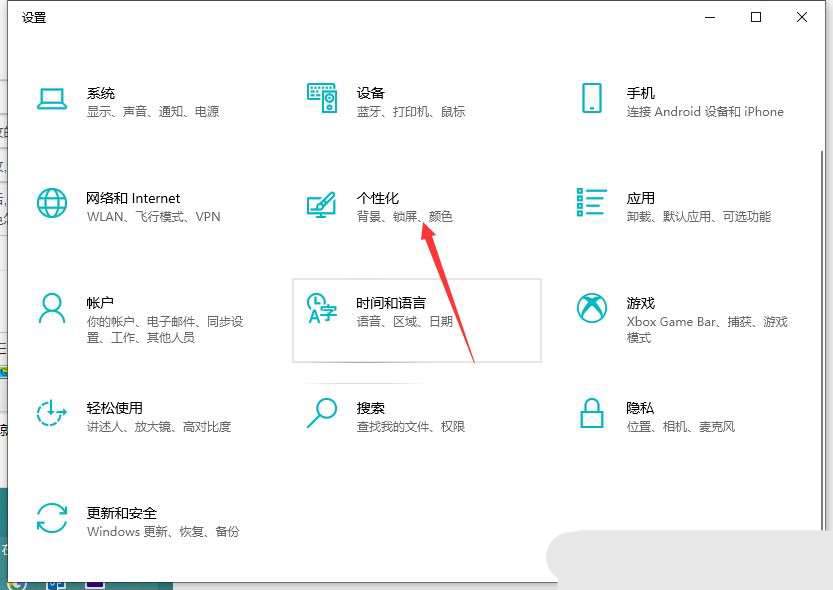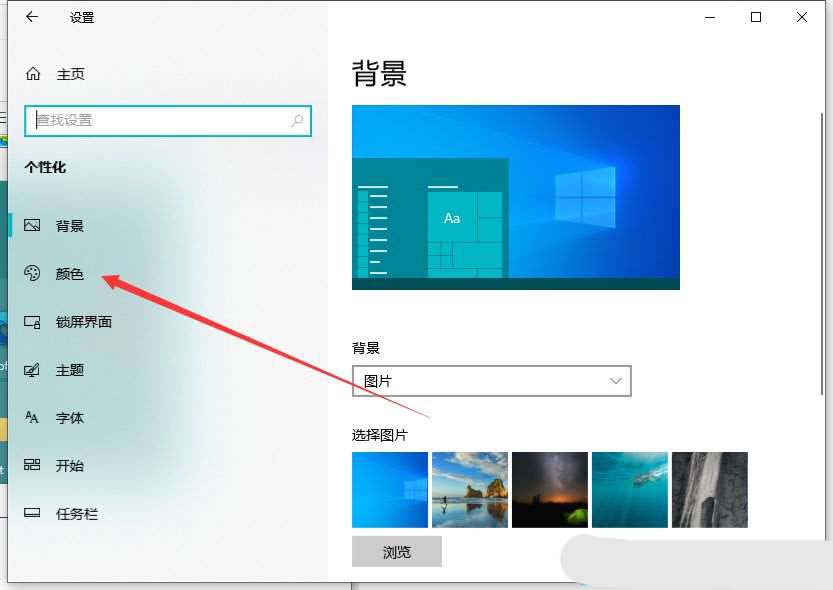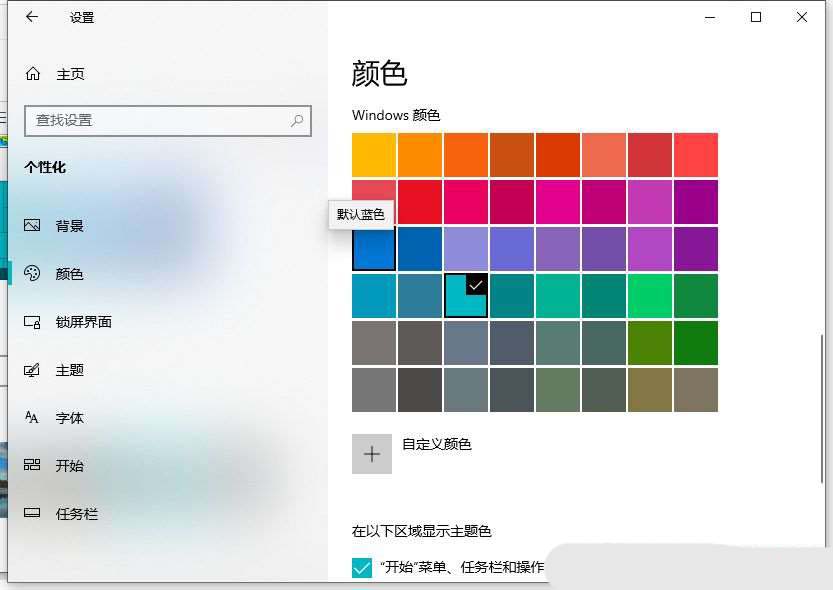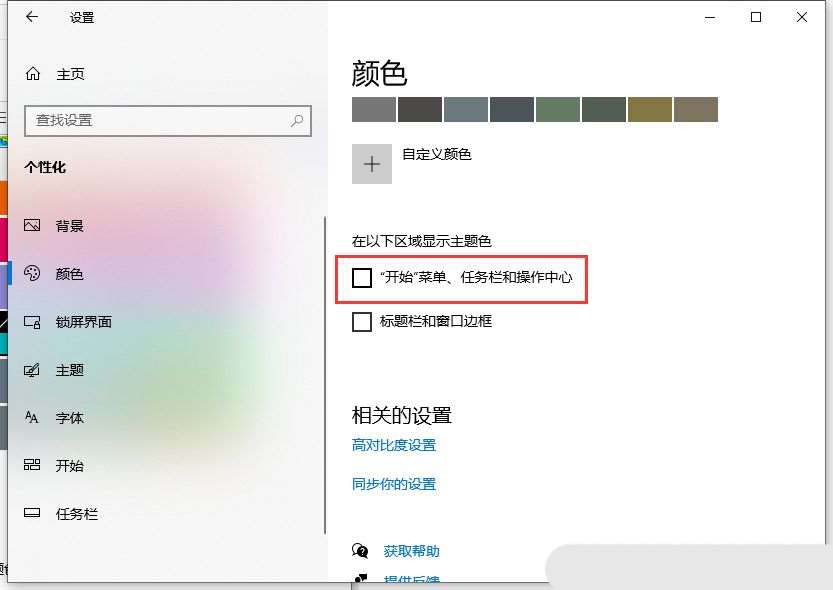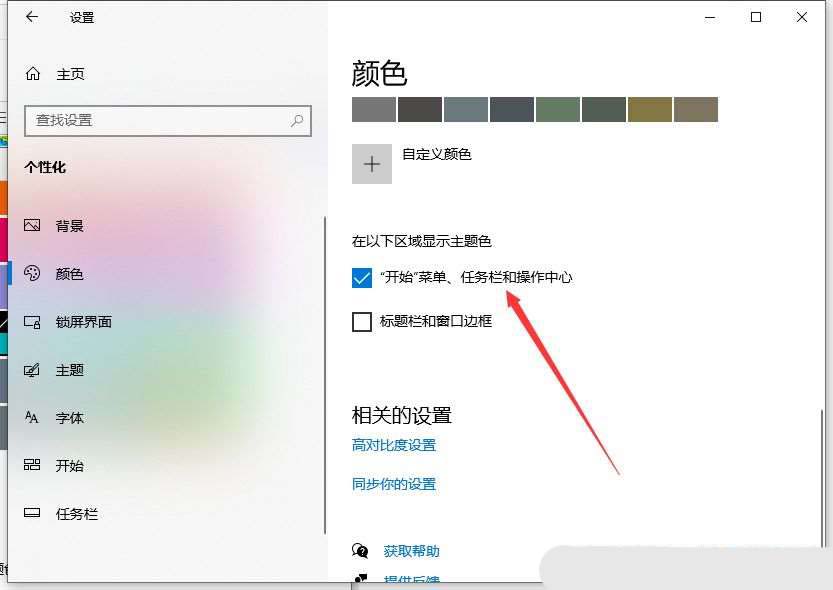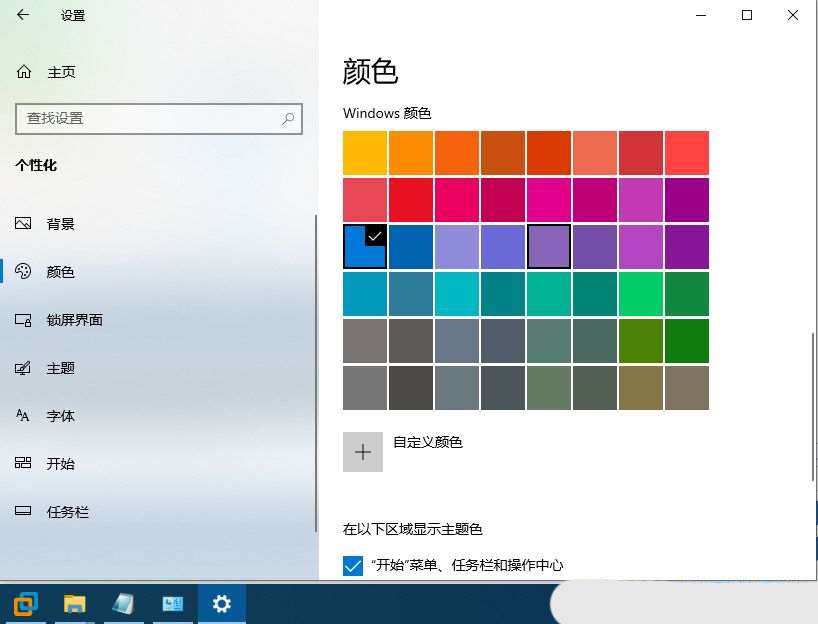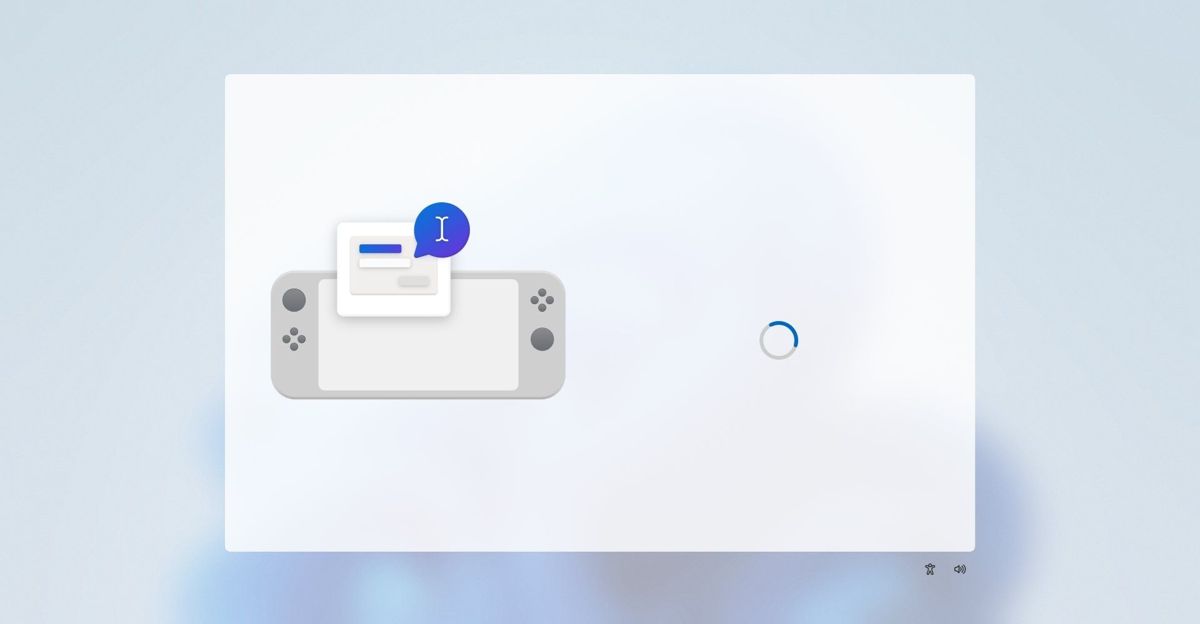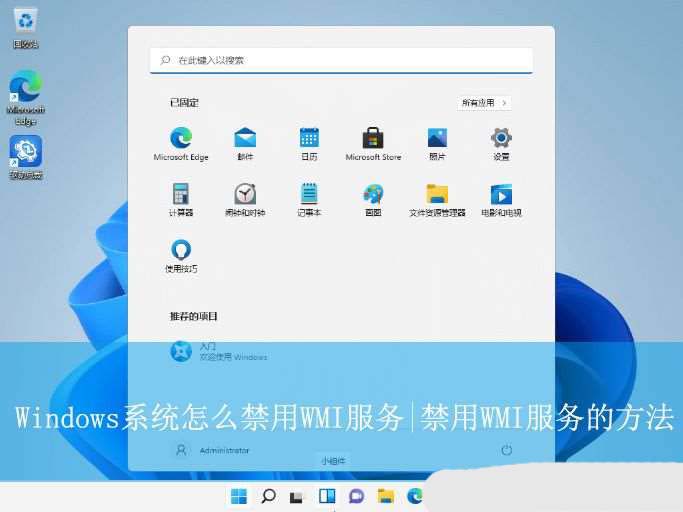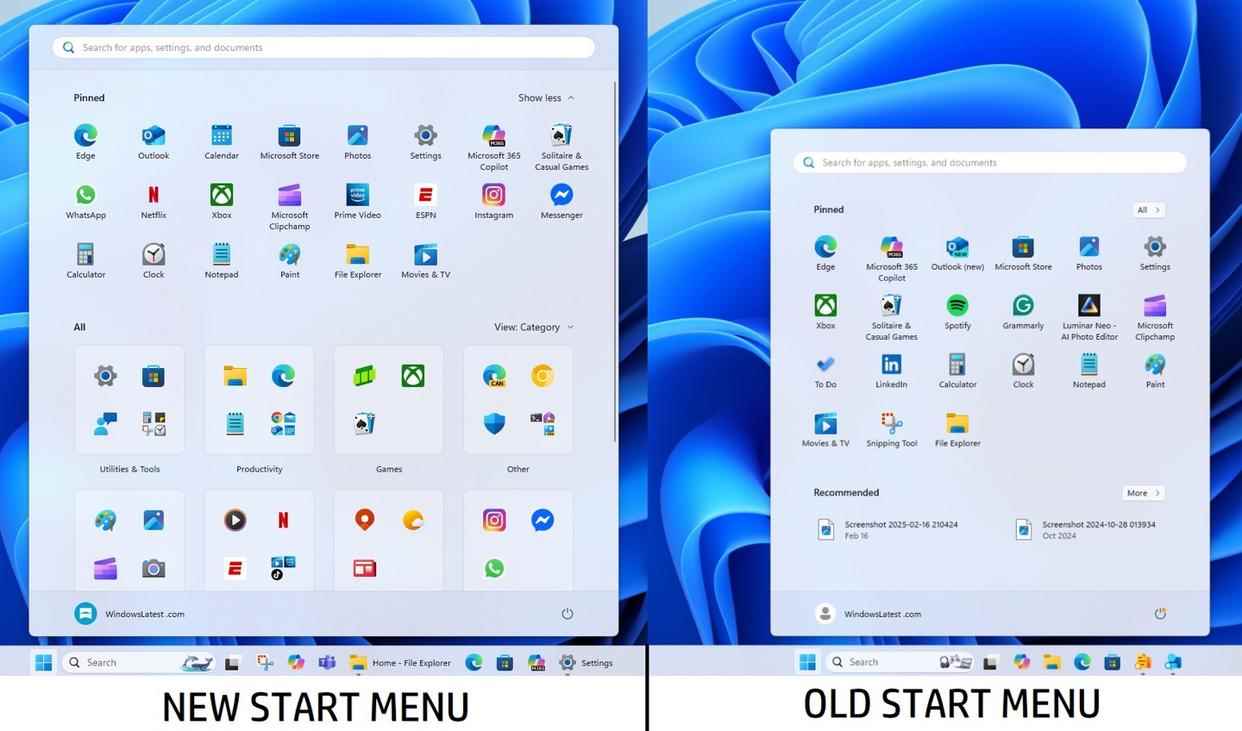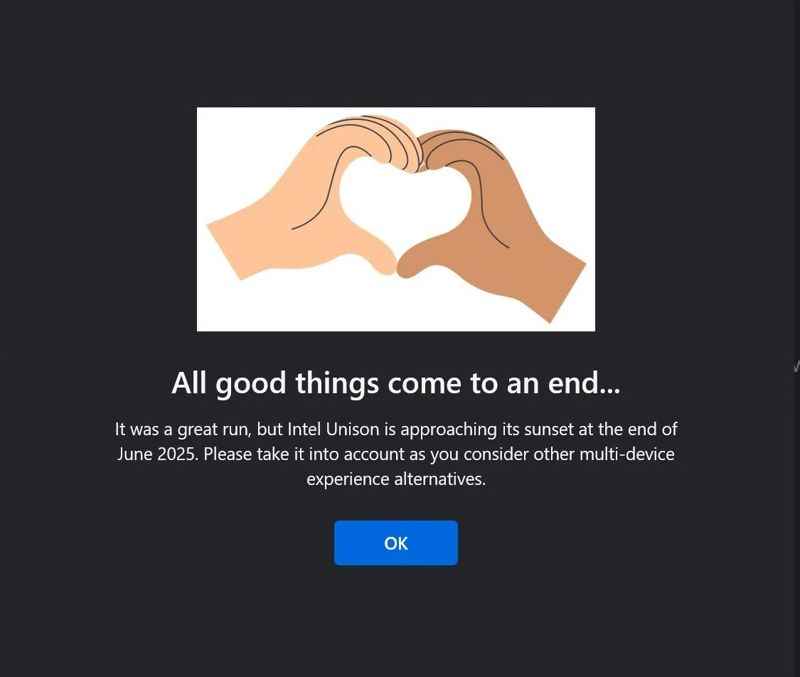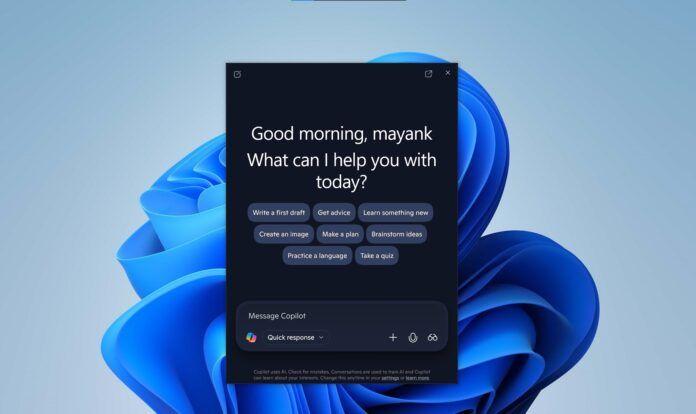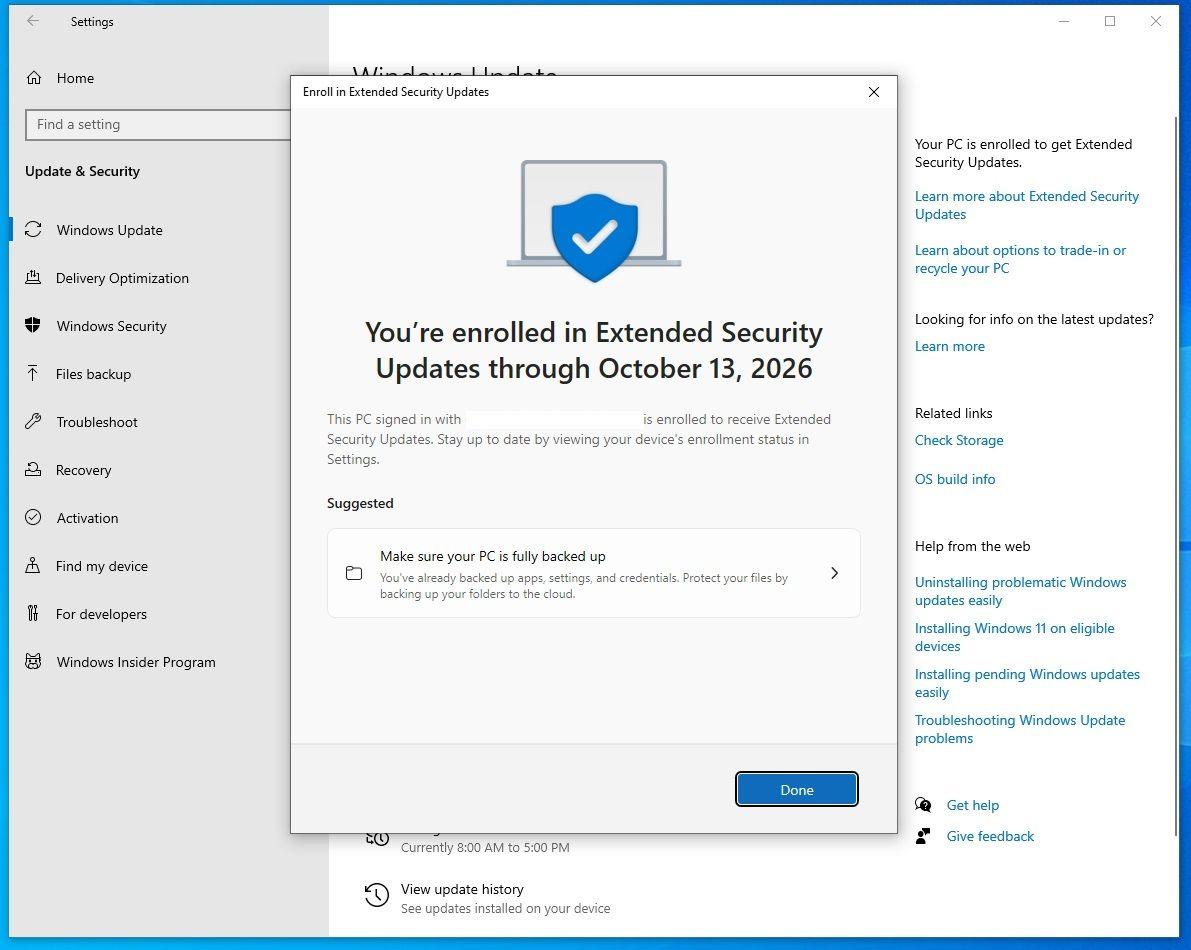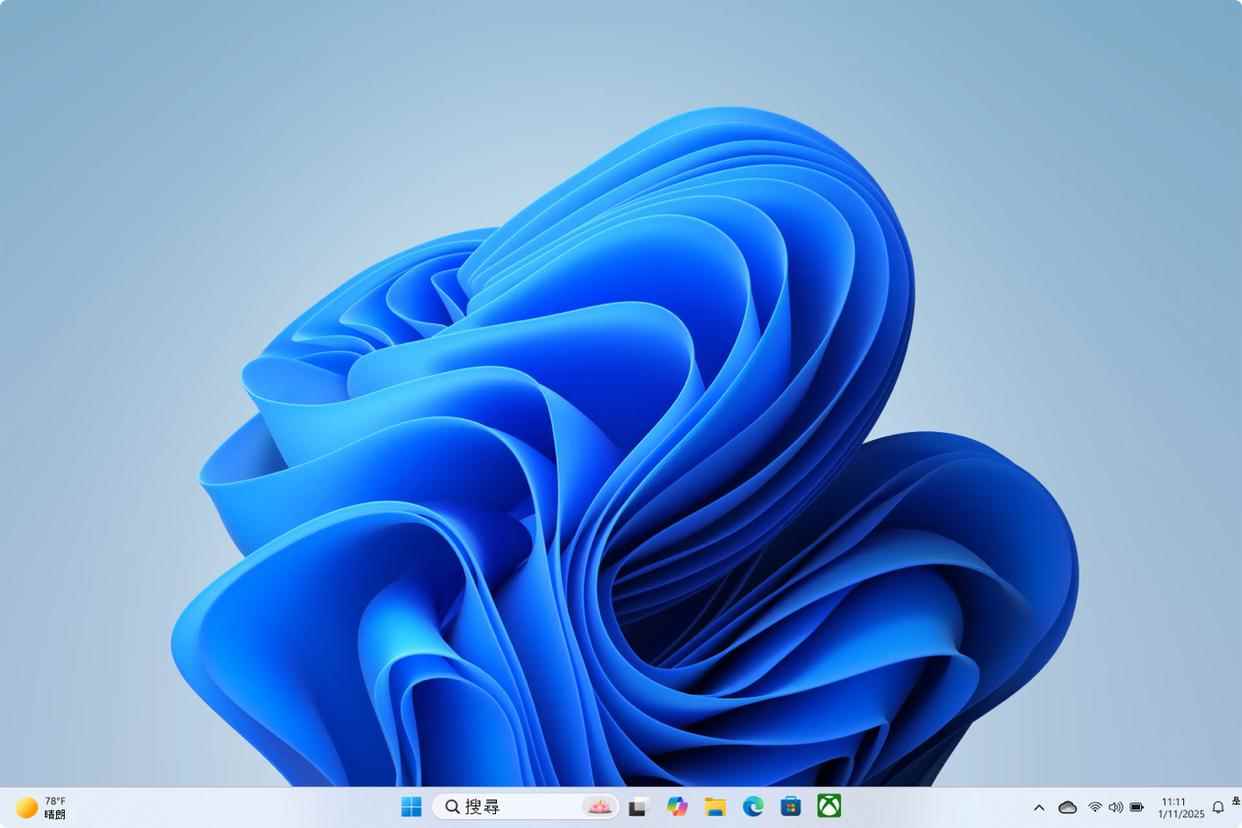怎么更改任务栏颜色? Windows任务栏颜色自定义设置方法
众所周知,Windows系统中自带有许多有趣的功能,其中就有不少个性化设置,最近就有部分用户想要设置任务栏颜色,但不清楚具体如何设置,遇到这种情况具体该如何解决呢?下面就一起来看
|
众所周知,Windows系统中自带有许多有趣的功能,其中就有不少个性化设置,最近就有部分用户想要设置任务栏颜色,但不清楚具体如何设置,遇到这种情况具体该如何解决呢?下面就一起来看看Windows系统更改任务栏颜色的操作方法吧!
Win11系统的操作方法:1、首先,桌面空白处,点击右键,在打开的菜单项中,选择个性化;
2、个性化设置窗口,可以选择对应的主题,每个主题,都有不同的任务栏颜色,大家可以通过查看预览进行选择;
3、往下,还可以点击颜色(主题色、透明效果、颜色主题)进行自定义设置;
4、接着在选择模式(更改 Windows 和应用中显示的颜色)右侧点击,打开的下拉项中,可以选择浅色、深色,或者是自定义,这里改为自定义;
5、然后,在下方选择你的默认 Windows 模式中,可以更改任务栏为深色或浅色;
Win10系统的操作方法:1、按 Win 键,或点击左下角的开始,在打开的菜单中,点击电源按钮上方的设置;
2、Windows 设置(Win+i)窗口,找到并点击个性化(背景、锁屏、颜色);
3、个性化主页设置窗口,点击左侧的颜色;
4、右侧中找到Windows 颜色设置框,选择一种自己喜欢的颜色;
5、往下找到开始菜单、任务栏和操作中心设置项;
6、勾选开始菜单、任务栏和操作中心;
7、这时可以看到Win10任务栏,已自动变成设置的颜色了;
上述内容就是windows系统如何改变任务栏颜色的方法,如果你要想改变任务栏颜色可以参考以上教程步骤进行更改,更改成为自己喜欢的的颜色。 |
您可能感兴趣的文章 :
- wmi服务关闭会怎样? Windows系统禁用WMI服务的方法
- Windows和macOS系统怎么调图片大小? 电脑快捷调节图片尺寸的方法
- Win11恢复Win10任务栏时钟显示秒数功能:附设置方法
- windows系统dll文件删不掉怎么办? 彻底删除顽固dll文件的方法
- Win11与Windows Server可选功能安装命令选择与使用指南
- Win11 23H2三月可选更新发布:任务栏新增Emoji按钮
- 电脑怎么打开控制面板? windows系统控制面板的方法总结
- 电脑怎么调节光标的闪烁速度? Windows系统设置光标闪烁速度的方法
- 淘汰控制面板! Windows Server 26376 预览版迁移鼠标选项至设置
- Windows事件日志功能与管理:故障排查之利器志
-
Win11新特性为掌机带来新开箱体验界面 方便按键
科技媒体 Windows Latest 今天(7 月 16 日)发布博文,报道称微软计划为Windows 11系统引入新特性,在检测到掌机设备启动后,首次装机体验( -
wmi服务关闭会怎样? Windows系统禁用WMI服务的方法
众所周知,Windows系统中自带有很多有趣的功能,同时也会遇到各种各样的问题,最近有不少用户想要禁用系统中的WMI服务功能,但不清楚具 -
Win11 AI动态壁纸功能曝光:预览版已添加代码但未
WindowsLatest 发现,Phantom 上个月曝光的 Win11动态背景功能已经在最新的 Windows 11 预览版中出现相应代码引用,或采用 AI 个性化方案。 Windows -
Win11 25H2新开始菜单之应用分类揭秘:仅靠15MB JSO
科技媒体 Windows Latest 7 月 3 日 发布博文,报道称Windows 11 25H2 系统将调整默认开始菜单,采用单页滚动布局,并新增了分类功能。 虽然大多 -
英特尔终止Unison跨设备互联服务! Win11/Win10用户需
科技媒体 Windows Latest 昨日(7 月 2 日)发布博文,报道称英特尔已正式终止跨设备互联 Unison 服务,用户在Windows 11、Windows 10系统上已无法正 -
AI打造文件查找新利器! Win11/Win10版Copilot应用扩展
科技媒体 Windows Latest 今天(7 月 4 日)发布博文,报道称微软升级 Windows 10 / Windows 11 系统上的 Copilot 应用,向所有用户开放新功能,支持查 -
微软澄清! 所有Win10设备均可免费延长支持1年包括
科技媒体 Windows Latest 昨日(6 月 26 日)发布博文,报道称从微软处确认,即便不满足升级 Windows 11 系统的 Windows 10 设备,也可以参与免费延 -
Win11/10系统安全启动证书即将到期: 不更新或无法
微软于 2011 年颁发的安全启动证书将于 2026 年陆续过期,证书过期后可能导致系统无法正常启动。 此安全启动证书颁发于 2011 年,最初被用 -
Win10 六月可选更新KB5061087发布: 修复多功能打印机
科技媒体 NeoWin 昨日(6 月 24 日)发布博文,报道称微软面向 Windows 10 系统,发布了六月可选更新 KB5061087,用户安装后版本号升至 Build 190
-
Win11未发现NVIDIA控制面板怎么办 Win1
2023-12-25
-
Win11 26120.1350 Dev 预览版更新补丁KB50
2024-08-11
-
Win11中设置和管理虚拟内存的教程 w
2024-10-21
-
Win11系统BitLocker设备加密怎么打开或关
2024-08-27
-
如何置重导入和导出Win10默认应用程序
2024-09-20